文章详情页
Windows11更改默认应用教程分享
浏览:191日期:2022-12-02 15:14:34
相信很多用户在使用Windows11版本的过程中,都遇到了系统自动打开不常用浏览器的情况。那么具体的默认浏览器修改方法,小编也已经为大家整理在下方的文章中了。
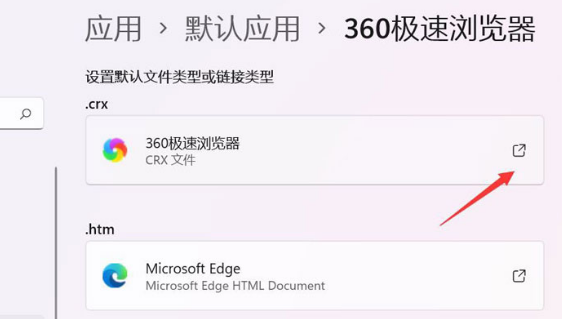
1.点击桌面开始菜单中的设置按钮
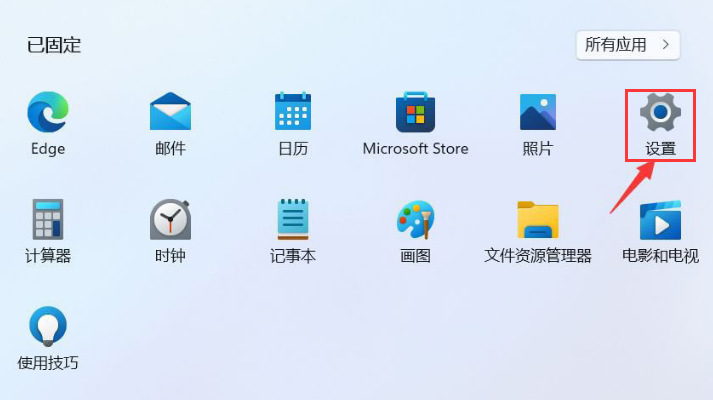
2.找到左侧的应用选项
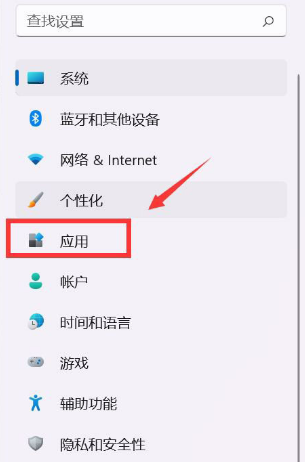
3.打开默认应用设置窗口
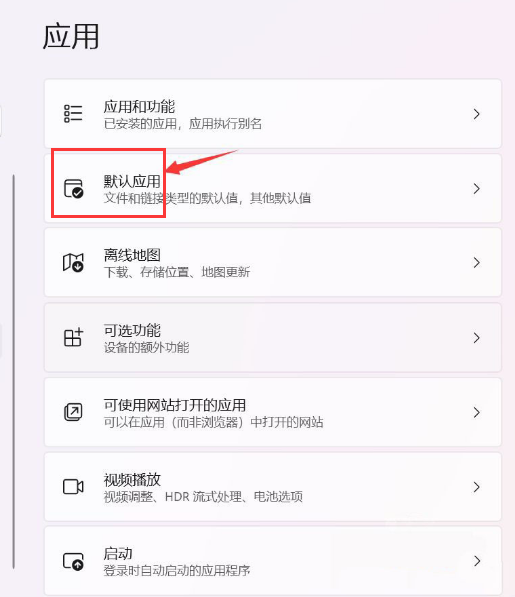
4.在设置应用程序默认值栏目中,找到自己想用的浏览器拖拽添加即可
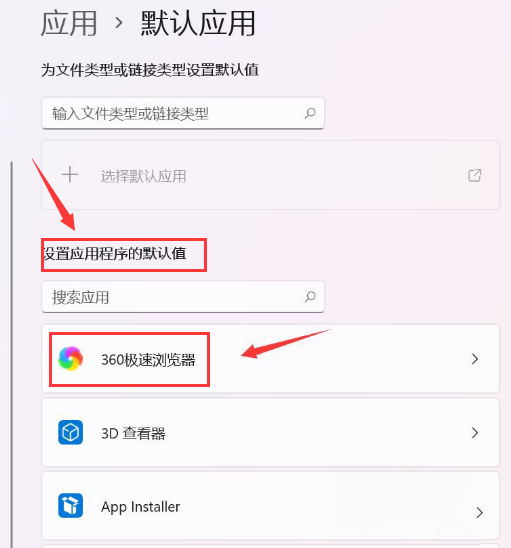
看了这么多,小伙伴们都学会了吗?好吧啦网每天都会为大家推送一些实用的教程资讯哦!
标签:
Windows系统
相关文章:
排行榜

 网公网安备
网公网安备